去年因为 NAS 数据容量不足,定制了一台 Gen8 MicroServer ,安装了黑群晖替换了群晖 DS 718+ 作为主力备份。
使用一年之后,感觉稍微有些大材小用,今年趁着 DS 920+ 的出现,再次进行设备升级。
本文仅记录如何将黑群晖数据迁移至白群晖。
写在前面
去年的时候,组装了一台 j3455 的 Gen8,用作4盘位的 NAS ,并安装了群晖系统,对数据做了 Raid 10,系统内逻辑盘符(共享文件夹)存在跨 Raid 的情况,所以这次升级如果想省事,最简单的方案是购置一台性能大于等于 j3455 的四盘位群晖,于是我瞄准了最新推出的 DS 920+。
下面来聊聊如何进行数据迁移。

步骤一:处理数据
数据迁移方案一般有二:
- 保持两台机器网络互通,能够直接使用网络进行数据传输。
- 直接进行磁盘对拷,或者将磁盘进行换机处理。
方案一显然效率太低,即使做了 Raid 10 ,容量损失一半,需要传输的数据也有十来个T,时间成本太高,不确定性太多了。
方案二最佳实践是购置相同规格的磁盘,进行磁盘对拷,然后放置到新机器上测试数据升级是否顺利。然而考虑成本,以及使用虚拟机做了多次“数据迁移模拟”之后,我决定直接将硬盘按照盘号进行“移动”,拆掉 Gen8 的数据盘,挪至新机器中,进行系统升级。

步骤二:搜索机器并更新系统
磁盘安装完毕后,打开 DS 920+ 的电源,使用官方助手搜索新的机器。如果你也插了两根网线,那么你会看到类似下图的结果,机器状态为**“可转移”**。至于为什么插两根网线,这个一会再说。
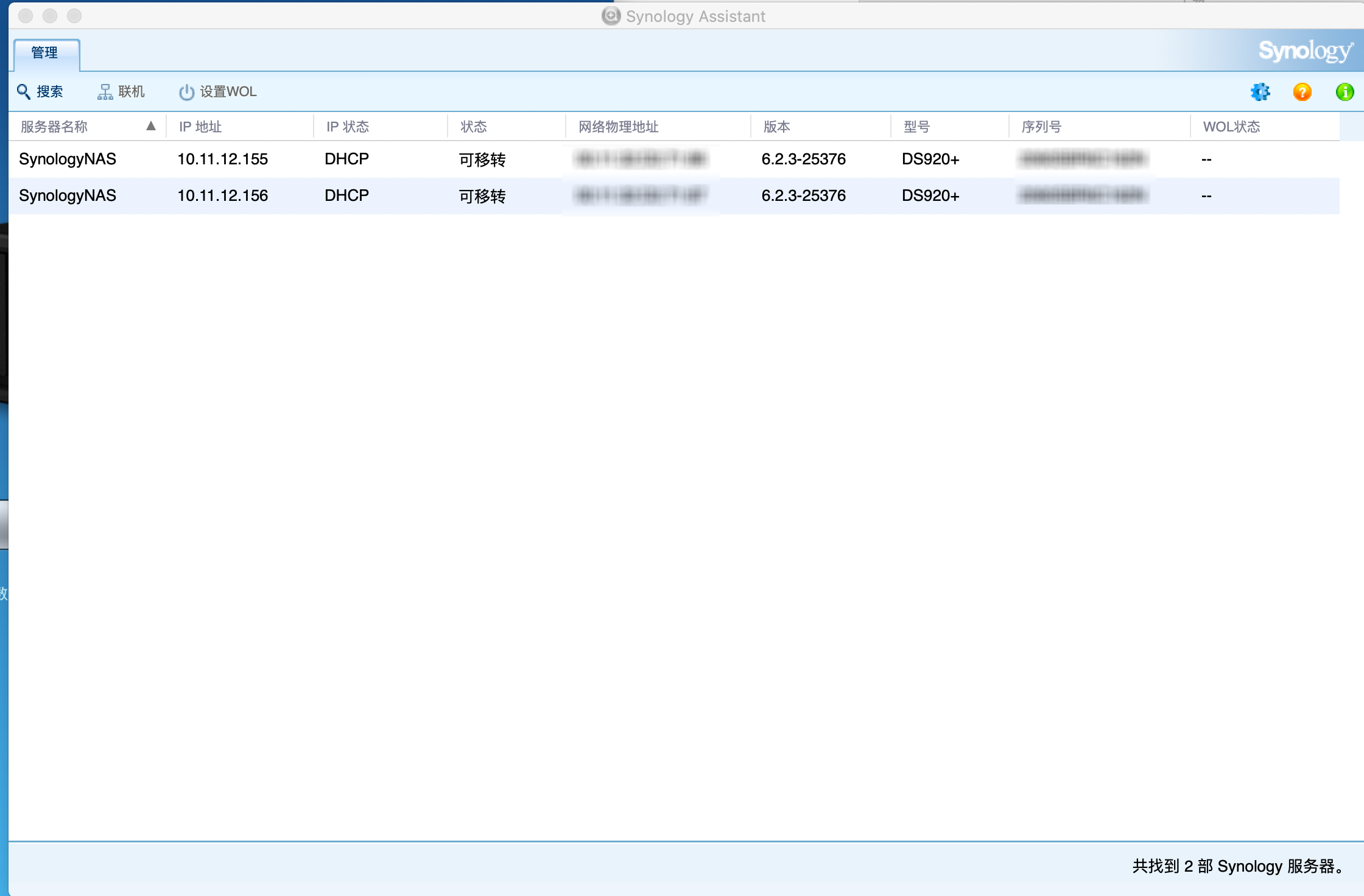
随便选择一个 DS 920+ 的网络地址,打开 Web 管理界面,可以看到熟悉的安装界面变为了数据升级界面。
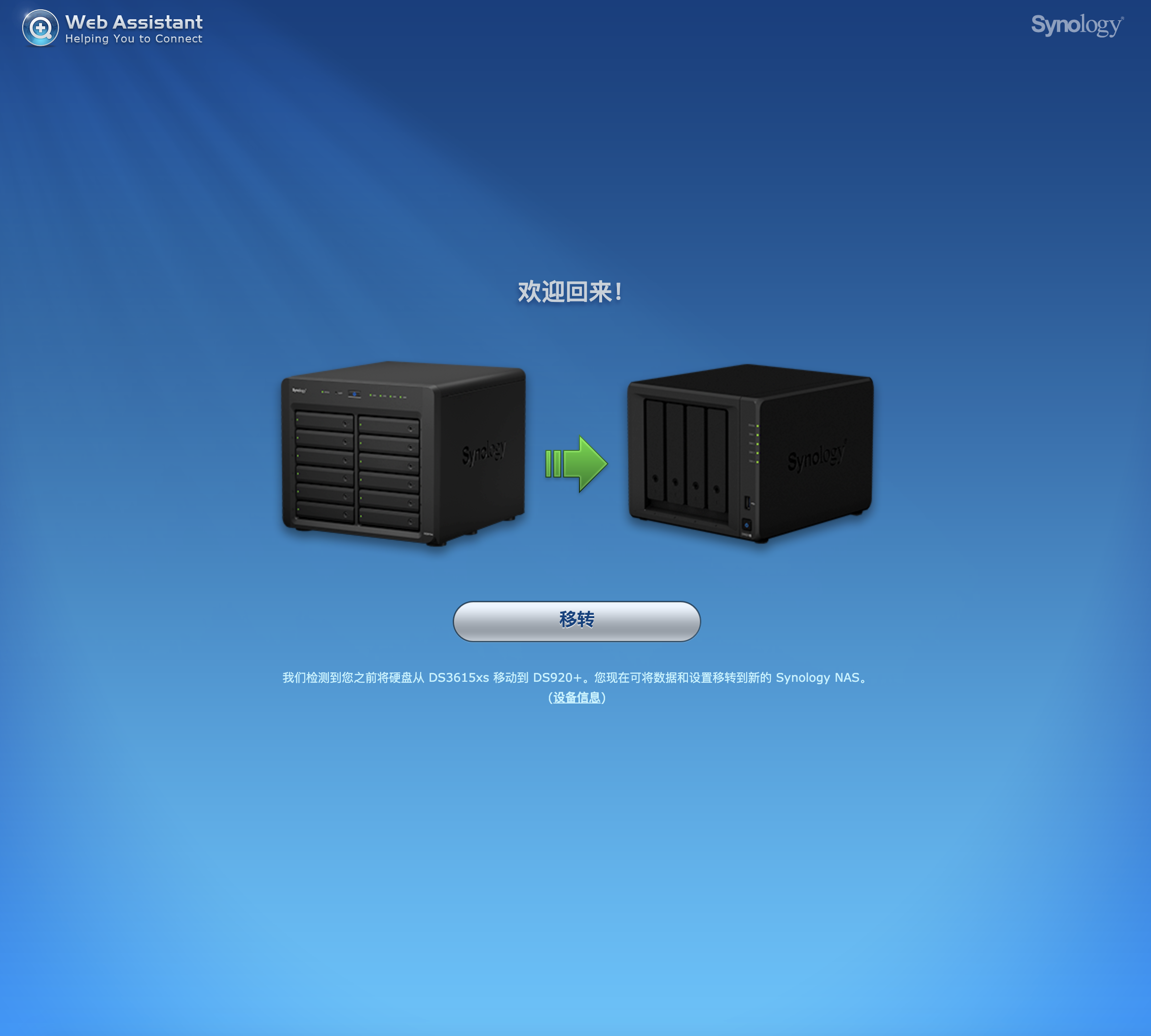
实际步骤和全新安装区别不大,本质上机器中的群晖引导系统会下载新的操作系统镜像,然后对数据盘里的每一个系统分区内容都进行无差别覆盖。
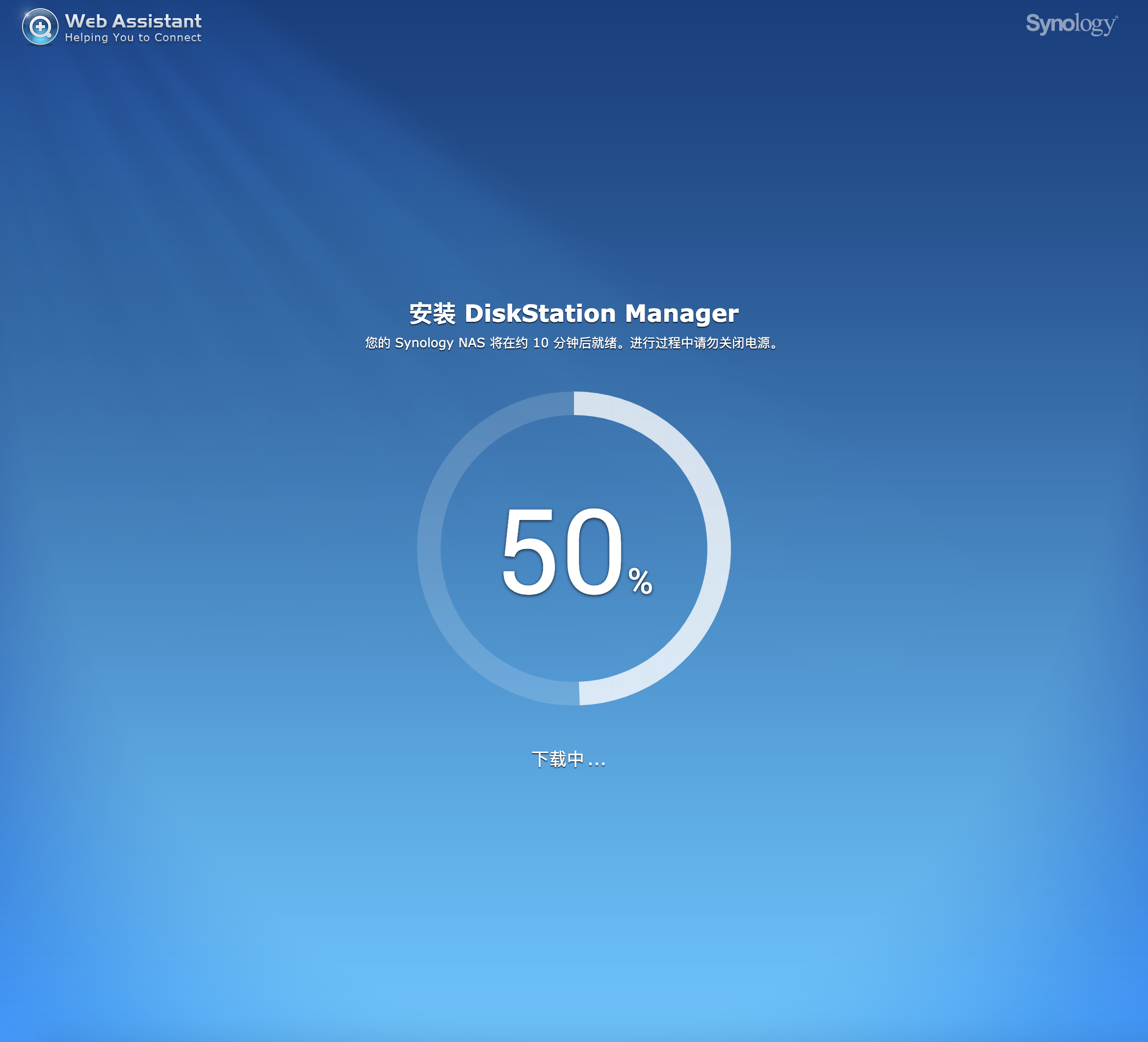
系统安装完毕之后,耐心等待重启。
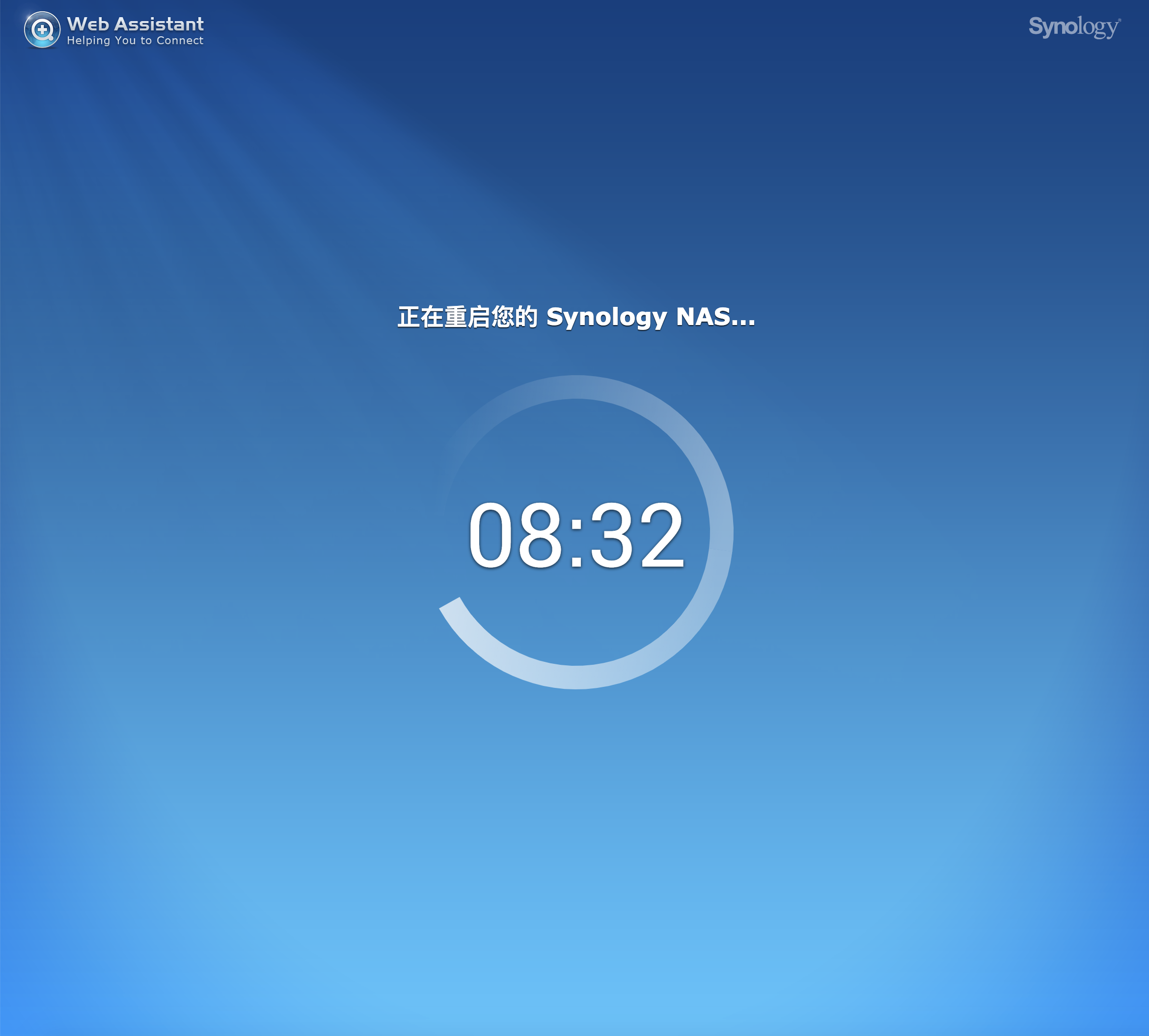
机器重启完毕后,再次使用官方助手进行机器搜索,会看到新机器状态变更为**“检查空间配额中”**。
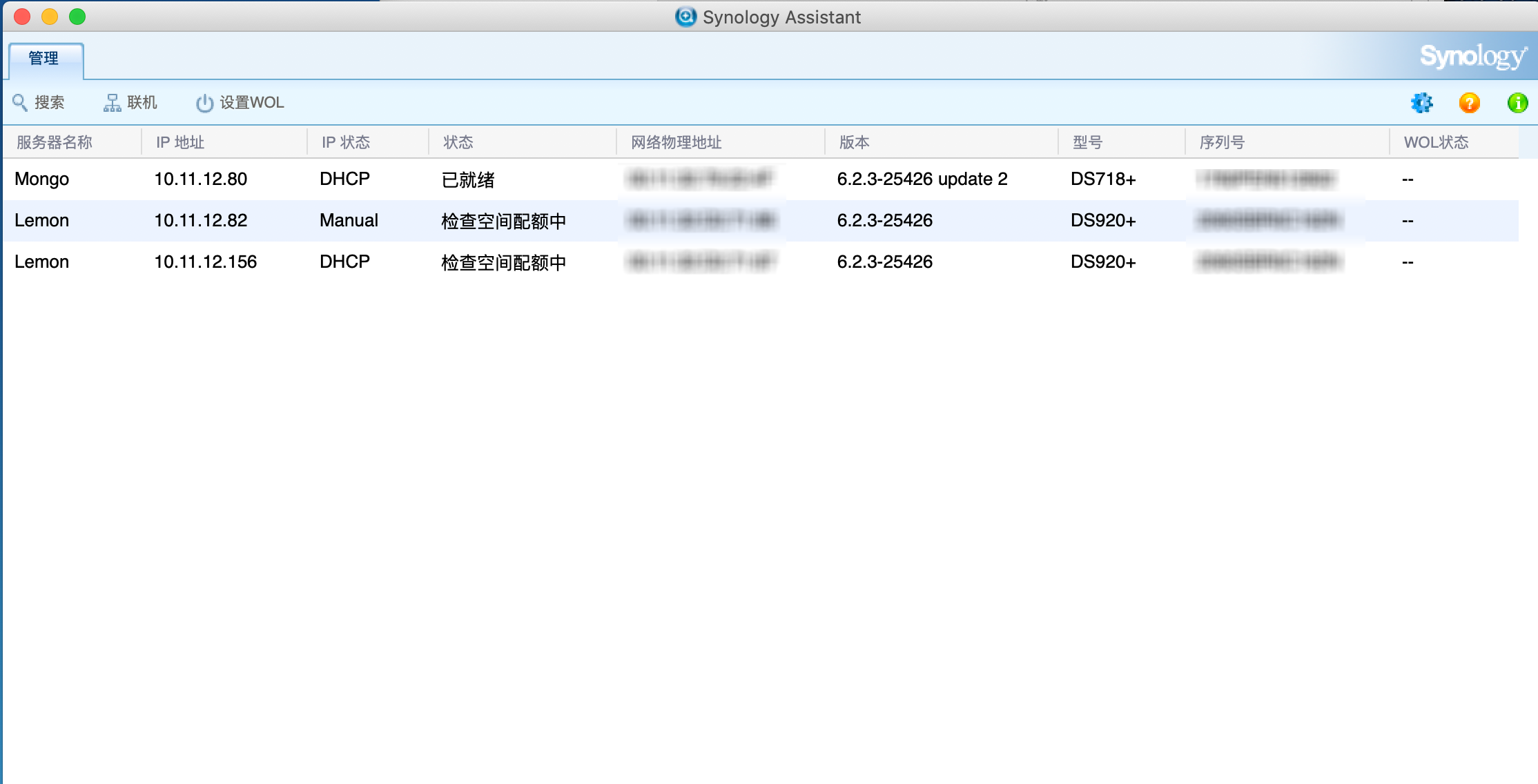
这里属于真正的“数据迁移”过程,继续耐心等待吧。
步骤三:完成数据迁移
稍等片刻,再次使用官方助手进行搜索,会看到机器状态已经变为**“已就绪”**,此刻说明原机器配置已完全“迁移”到新机器。

使用 IP 地址打开 Web 管理界面,会看到熟悉的界面、配置、以及数据,至此数据迁移就已经做完了。
但是为了更好的使用,我们还需要额外做一些事情。
步骤四:进行链路聚合,加速日常数据交换
打开“网络设置”,选择新增 “Bond” ,选择两个网卡,点击确认,稍等片刻,你将会看到类似下图的结果。
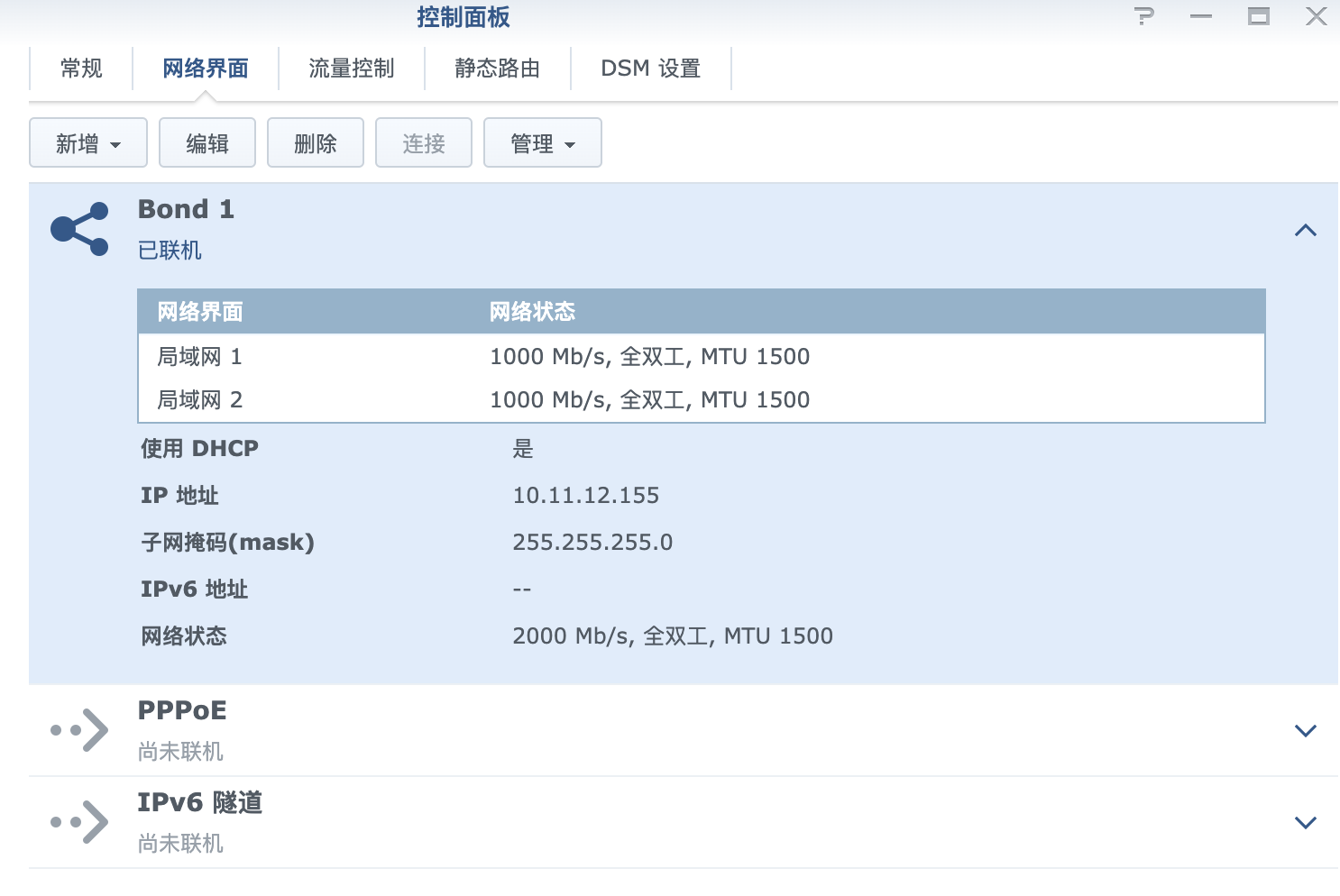
网络设置中的网卡原本的两个物理网卡消失了,取而代之的是一个名为 “Bond 1” 的虚拟聚合网卡,网络速度也从 1000 Mb/s 变为了 2000 Mb/s。
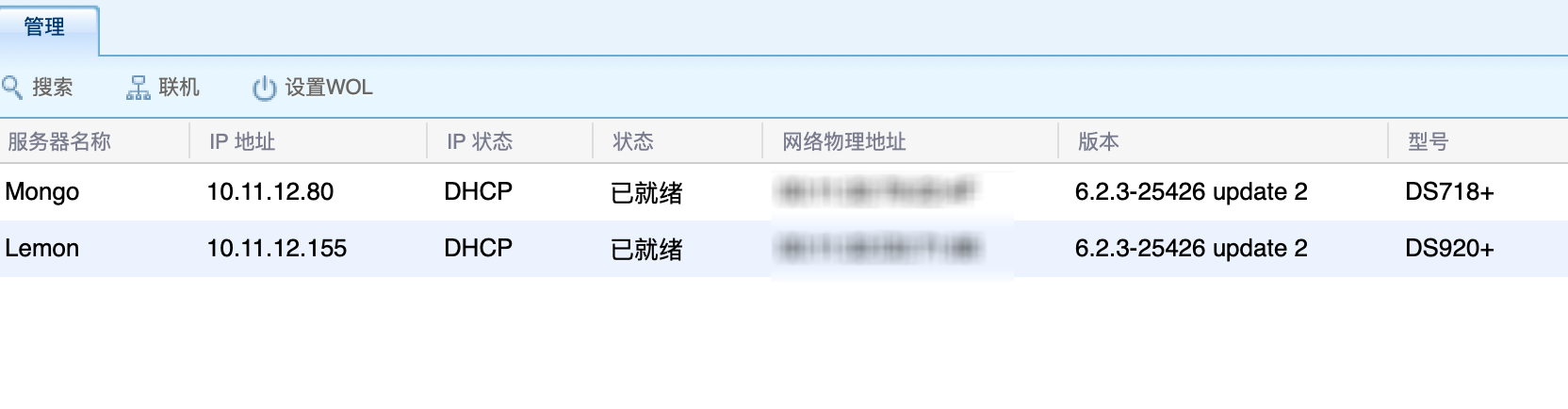
再次使用官网助手进行搜索,会发现设备也自然而然的变为了一个。
最后

一切就绪后,机柜再次被塞的满满当当的,不过因为优秀的温度控制,即使这么近的摆放,在运行两天多的情况下,实测机器们温度不高,如果你对数据储存有需求,还是比较推荐进行购买升级的,毕竟设备有价,数据无价。
先写到这里吧。
–EOF